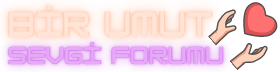Mert
New member
**Bilgisayarda CD Nasıl Çıkarılır? Adım Adım Bilgisayarınızdan CD Çıkarma Yöntemleri**
Bilgisayarda CD çıkarma, kullanıcıların sıkça karşılaştığı ama genellikle basit bir işlem olmasına rağmen, bazen çeşitli nedenlerden dolayı zorlayıcı hale gelebilir. Bilgisayarlar, hem yazılımlar hem de donanımlar açısından farklı özellikler ve sistemlere sahip olduğundan, CD çıkarma işlemi de birkaç farklı yolla yapılabilir. Bu yazıda, bilgisayarınızda CD’yi nasıl çıkarabileceğinizi, olası sorunları nasıl çözebileceğinizi ve dikkat etmeniz gereken noktaları detaylı bir şekilde ele alacağız.
**CD Çıkarmanın Temel Yöntemleri**
Bilgisayarınızda bir CD’yi çıkarma işlemi, genellikle oldukça basittir. Ancak, sisteminize göre farklı yöntemler ve adımlar uygulanabilir. İşte bilgisayarınızdan CD’yi çıkarmanın temel yöntemleri:
**1. Manuel Olarak CD Çıkarma**
Birçok masaüstü bilgisayarda, CD sürücüsünün ön kısmında küçük bir çıkartma düğmesi bulunur. Bu düğmeye basarak, CD sürücüsünün kapağını açabilir ve diski kolayca çıkarabilirsiniz. Bu yöntem, özellikle bilgisayarınızda herhangi bir yazılım sorunu yaşandığında kullanışlıdır.
**Adımlar:**
* Bilgisayarınızı açın.
* CD sürücüsünü bulun ve üzerindeki çıkartma düğmesine basın.
* CD yuvası çıkacak ve diski rahatça çıkarabilirsiniz.
* Kapağı kapatın.
**2. Windows İşletim Sistemi Üzerinden CD Çıkarma**
Windows işletim sistemlerinde CD çıkarma işlemi, genellikle birkaç tıklama ile yapılabilir. CD sürücüsü üzerinde bir düğme olmadan da, işletim sistemi üzerinden diski çıkarmak mümkündür.
**Adımlar:**
* Bilgisayarınızda "Bu Bilgisayar" veya "Bilgisayar" simgesini açın.
* CD sürücüsünü bulun. Genellikle "D: sürücüsü" olarak adlandırılır.
* Sağ tıklayın ve "Çıkart" seçeneğine tıklayın.
* Eğer CD sürücüsüne bir disk takılıysa, bilgisayarınız CD’yi otomatik olarak çıkarmayı deneyecektir.
**3. Bilgisayarı Yeniden Başlatarak CD Çıkarmak**
Bazen, yazılım sorunları nedeniyle bilgisayarınız CD’yi çıkaramayabilir. Bu gibi durumlarda, bilgisayarı yeniden başlatmak ve bilgisayar açılmadan önce CD sürücüsüne müdahale etmek gerekebilir.
**Adımlar:**
* Bilgisayarınızı yeniden başlatın.
* Bilgisayar açılmadan önce, hemen CD sürücüsünün açma düğmesine basın.
* Eğer sürücü açılmazsa, yeniden başlatmayı deneyin.
**4. Klavye Kısayolu Kullanarak CD Çıkarma**
Bazı bilgisayarlar, özellikle Windows işletim sistemi üzerinden, klavye kısayolları ile de CD sürücüsünü açabilmektedir. Bu özellik, bazen bilgisayarın donanımına veya kullanılan yazılıma göre değişebilir.
**Adımlar:**
* Klavyenizdeki “Windows” tuşuna basın ve ardından “E” tuşuna basarak Dosya Gezgini’ni açın.
* Sürücünüzü sağ tıklayın ve “Çıkart” seçeneğine tıklayın.
* Alternatif olarak, bazı bilgisayarlarda "Ctrl + E" kısayolu da çalışabilir.
**5. Ekran Üzerinden CD Çıkarma (Mac Kullanıcıları için)**
Eğer Mac işletim sistemi kullanıyorsanız, CD çıkarmak için birkaç farklı yöntem vardır. Mac’te CD veya DVD sürücüsünü ekran üzerinden de çıkarabilirsiniz.
**Adımlar:**
* Mac ekranınızda, Finder'ı açın.
* CD simgesine sağ tıklayın ve “Eject” seçeneğine tıklayın.
* Alternatif olarak, CD simgesini masaüstüne sürükleyerek de çıkarabilirsiniz.
**6. CD’yi Eject Butonu ile Çıkarma**
Bazı bilgisayarlar, disk sürücüsüne takılı olan diski çıkarmak için özel bir eject (çıkartma) butonuna sahip olabilir. Bu buton, genellikle bilgisayarın kasasında veya klavyesinde bulunur. Bu buton kullanılarak CD, DVD ya da Blu-Ray diskleri çıkarılabilir.
**Adımlar:**
* Bilgisayarın kasasında veya klavyesinde bulunan eject butonuna basın.
* Sürücü açılacak ve diskinizi çıkarabilirsiniz.
**CD Çıkarma İle İlgili Karşılaşılan Sorunlar ve Çözüm Yöntemleri**
Bilgisayarınızdan CD’yi çıkarırken bazı sorunlarla karşılaşabilirsiniz. Bu tür durumlarda, aşağıdaki çözüm yöntemlerini deneyebilirsiniz:
**1. CD Çıkmıyor, Ne Yapmalıyım?**
Bazı durumlarda, bilgisayar CD’yi çıkarmayı reddedebilir. Bu gibi durumlar genellikle yazılım hatalarından, donanım arızalarından ya da mekanik problemlerden kaynaklanabilir.
* **Yazılım Hatası:** Bilgisayarın işletim sistemindeki bir hata, CD çıkarma işlemini engelliyor olabilir. Bilgisayarınızı yeniden başlatmayı deneyin.
* **Fiziksel Sorun:** Eğer CD sürücüsü mekanik bir sorun nedeniyle açılmıyorsa, sürücünüzde bir arıza olabilir. Bu durumda, sürücünün açılabilmesi için profesyonel bir yardıma başvurabilirsiniz.
* **CD Sıkışması:** CD sürücüsünde takılı olan disk sıkışmış olabilir. CD sürücüsünün hemen üzerinde bulunan manuel bir çıkartma deliği kullanarak diski dikkatlice çıkarabilirsiniz.
**2. Sürücü Gözle Görülür Şekilde Bozulduysa Ne Yapmalıyım?**
Eğer sürücünüz tamamen bozulmuşsa ve hiç çalışmıyorsa, profesyonel bir teknik servisten yardım almanız gerekebilir. Sürücünün tamiri veya değiştirilmesi gerekebilir.
**3. CD Sürücüsü Takılı Ama Bilgisayar Tanımıyor, Ne Yapmalıyım?**
Eğer bilgisayarınız sürücüyü tanımıyor veya CD takılı olduğu halde okuma yapmıyorsa, sürücünüzün yazılımını güncelleyebilir veya bilgisayarınızın aygıt yöneticisinden sürücüyü yeniden yüklemeyi deneyebilirsiniz. Ayrıca, bazı bilgisayarlarda CD’yi çıkarmadan önce sürücünün temizlenmesi de gerekebilir.
**Sonuç: CD Çıkarma İşlemi Kolay ve Hızlı Bir İşlem Olmalıdır**
Bilgisayardan CD çıkarma işlemi, genellikle birkaç basit adım ile yapılabilir. Fakat bazen yazılım ya da donanım kaynaklı sorunlarla karşılaşılabilir. Bu gibi durumlarda, çeşitli çözüm yöntemleri ve ipuçları ile sorunlar aşılabilir. Eğer CD çıkarma konusunda hala zorlanıyorsanız, cihazınızın üretici destek sayfasından ya da profesyonel bir teknisyenden yardım alabilirsiniz. Unutmayın, bilgisayar donanımına zarar vermemek için dikkatli ve bilinçli bir şekilde hareket etmek önemlidir.
Bilgisayarda CD çıkarma, kullanıcıların sıkça karşılaştığı ama genellikle basit bir işlem olmasına rağmen, bazen çeşitli nedenlerden dolayı zorlayıcı hale gelebilir. Bilgisayarlar, hem yazılımlar hem de donanımlar açısından farklı özellikler ve sistemlere sahip olduğundan, CD çıkarma işlemi de birkaç farklı yolla yapılabilir. Bu yazıda, bilgisayarınızda CD’yi nasıl çıkarabileceğinizi, olası sorunları nasıl çözebileceğinizi ve dikkat etmeniz gereken noktaları detaylı bir şekilde ele alacağız.
**CD Çıkarmanın Temel Yöntemleri**
Bilgisayarınızda bir CD’yi çıkarma işlemi, genellikle oldukça basittir. Ancak, sisteminize göre farklı yöntemler ve adımlar uygulanabilir. İşte bilgisayarınızdan CD’yi çıkarmanın temel yöntemleri:
**1. Manuel Olarak CD Çıkarma**
Birçok masaüstü bilgisayarda, CD sürücüsünün ön kısmında küçük bir çıkartma düğmesi bulunur. Bu düğmeye basarak, CD sürücüsünün kapağını açabilir ve diski kolayca çıkarabilirsiniz. Bu yöntem, özellikle bilgisayarınızda herhangi bir yazılım sorunu yaşandığında kullanışlıdır.
**Adımlar:**
* Bilgisayarınızı açın.
* CD sürücüsünü bulun ve üzerindeki çıkartma düğmesine basın.
* CD yuvası çıkacak ve diski rahatça çıkarabilirsiniz.
* Kapağı kapatın.
**2. Windows İşletim Sistemi Üzerinden CD Çıkarma**
Windows işletim sistemlerinde CD çıkarma işlemi, genellikle birkaç tıklama ile yapılabilir. CD sürücüsü üzerinde bir düğme olmadan da, işletim sistemi üzerinden diski çıkarmak mümkündür.
**Adımlar:**
* Bilgisayarınızda "Bu Bilgisayar" veya "Bilgisayar" simgesini açın.
* CD sürücüsünü bulun. Genellikle "D: sürücüsü" olarak adlandırılır.
* Sağ tıklayın ve "Çıkart" seçeneğine tıklayın.
* Eğer CD sürücüsüne bir disk takılıysa, bilgisayarınız CD’yi otomatik olarak çıkarmayı deneyecektir.
**3. Bilgisayarı Yeniden Başlatarak CD Çıkarmak**
Bazen, yazılım sorunları nedeniyle bilgisayarınız CD’yi çıkaramayabilir. Bu gibi durumlarda, bilgisayarı yeniden başlatmak ve bilgisayar açılmadan önce CD sürücüsüne müdahale etmek gerekebilir.
**Adımlar:**
* Bilgisayarınızı yeniden başlatın.
* Bilgisayar açılmadan önce, hemen CD sürücüsünün açma düğmesine basın.
* Eğer sürücü açılmazsa, yeniden başlatmayı deneyin.
**4. Klavye Kısayolu Kullanarak CD Çıkarma**
Bazı bilgisayarlar, özellikle Windows işletim sistemi üzerinden, klavye kısayolları ile de CD sürücüsünü açabilmektedir. Bu özellik, bazen bilgisayarın donanımına veya kullanılan yazılıma göre değişebilir.
**Adımlar:**
* Klavyenizdeki “Windows” tuşuna basın ve ardından “E” tuşuna basarak Dosya Gezgini’ni açın.
* Sürücünüzü sağ tıklayın ve “Çıkart” seçeneğine tıklayın.
* Alternatif olarak, bazı bilgisayarlarda "Ctrl + E" kısayolu da çalışabilir.
**5. Ekran Üzerinden CD Çıkarma (Mac Kullanıcıları için)**
Eğer Mac işletim sistemi kullanıyorsanız, CD çıkarmak için birkaç farklı yöntem vardır. Mac’te CD veya DVD sürücüsünü ekran üzerinden de çıkarabilirsiniz.
**Adımlar:**
* Mac ekranınızda, Finder'ı açın.
* CD simgesine sağ tıklayın ve “Eject” seçeneğine tıklayın.
* Alternatif olarak, CD simgesini masaüstüne sürükleyerek de çıkarabilirsiniz.
**6. CD’yi Eject Butonu ile Çıkarma**
Bazı bilgisayarlar, disk sürücüsüne takılı olan diski çıkarmak için özel bir eject (çıkartma) butonuna sahip olabilir. Bu buton, genellikle bilgisayarın kasasında veya klavyesinde bulunur. Bu buton kullanılarak CD, DVD ya da Blu-Ray diskleri çıkarılabilir.
**Adımlar:**
* Bilgisayarın kasasında veya klavyesinde bulunan eject butonuna basın.
* Sürücü açılacak ve diskinizi çıkarabilirsiniz.
**CD Çıkarma İle İlgili Karşılaşılan Sorunlar ve Çözüm Yöntemleri**
Bilgisayarınızdan CD’yi çıkarırken bazı sorunlarla karşılaşabilirsiniz. Bu tür durumlarda, aşağıdaki çözüm yöntemlerini deneyebilirsiniz:
**1. CD Çıkmıyor, Ne Yapmalıyım?**
Bazı durumlarda, bilgisayar CD’yi çıkarmayı reddedebilir. Bu gibi durumlar genellikle yazılım hatalarından, donanım arızalarından ya da mekanik problemlerden kaynaklanabilir.
* **Yazılım Hatası:** Bilgisayarın işletim sistemindeki bir hata, CD çıkarma işlemini engelliyor olabilir. Bilgisayarınızı yeniden başlatmayı deneyin.
* **Fiziksel Sorun:** Eğer CD sürücüsü mekanik bir sorun nedeniyle açılmıyorsa, sürücünüzde bir arıza olabilir. Bu durumda, sürücünün açılabilmesi için profesyonel bir yardıma başvurabilirsiniz.
* **CD Sıkışması:** CD sürücüsünde takılı olan disk sıkışmış olabilir. CD sürücüsünün hemen üzerinde bulunan manuel bir çıkartma deliği kullanarak diski dikkatlice çıkarabilirsiniz.
**2. Sürücü Gözle Görülür Şekilde Bozulduysa Ne Yapmalıyım?**
Eğer sürücünüz tamamen bozulmuşsa ve hiç çalışmıyorsa, profesyonel bir teknik servisten yardım almanız gerekebilir. Sürücünün tamiri veya değiştirilmesi gerekebilir.
**3. CD Sürücüsü Takılı Ama Bilgisayar Tanımıyor, Ne Yapmalıyım?**
Eğer bilgisayarınız sürücüyü tanımıyor veya CD takılı olduğu halde okuma yapmıyorsa, sürücünüzün yazılımını güncelleyebilir veya bilgisayarınızın aygıt yöneticisinden sürücüyü yeniden yüklemeyi deneyebilirsiniz. Ayrıca, bazı bilgisayarlarda CD’yi çıkarmadan önce sürücünün temizlenmesi de gerekebilir.
**Sonuç: CD Çıkarma İşlemi Kolay ve Hızlı Bir İşlem Olmalıdır**
Bilgisayardan CD çıkarma işlemi, genellikle birkaç basit adım ile yapılabilir. Fakat bazen yazılım ya da donanım kaynaklı sorunlarla karşılaşılabilir. Bu gibi durumlarda, çeşitli çözüm yöntemleri ve ipuçları ile sorunlar aşılabilir. Eğer CD çıkarma konusunda hala zorlanıyorsanız, cihazınızın üretici destek sayfasından ya da profesyonel bir teknisyenden yardım alabilirsiniz. Unutmayın, bilgisayar donanımına zarar vermemek için dikkatli ve bilinçli bir şekilde hareket etmek önemlidir.